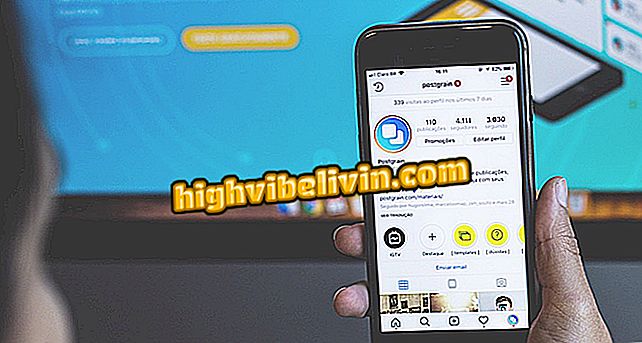كيفية استخدام البريد الإلكتروني ياهو في Outlook 10 بريد ويندوز
سيقوم تطبيق Yahoo Mail بإغلاق التطبيق الرسمي لنظام التشغيل Windows 10 ، ولكن لا يجب ترك مستخدمي نظام التشغيل دون الوصول إلى رسائلهم. ما عليك سوى مزامنة عنوان بريدك الإلكتروني مع تطبيق النظام الأساسي القياسي من Microsoft. سيتمكن المستخدم من عرض محادثاتك والرد عليها بالإضافة إلى تخصيص مزامنة الحساب واستخدام ميزات مثل التوقيع والإجراءات السريعة كالمعتاد. تعرف على كيفية مزامنة Yahoo في بريد Outlook.
ما هو وكيف يمكنك إيقاف تشغيل البريد الهام في Outlook

فيما يلي كيفية استخدام بريد Yahoo الإلكتروني في Outlook 10 Windows Mail
التطبيق: الحصول على أخبار التكنولوجيا على الهاتف المحمول
الخطوة 1. في الشاشة الرئيسية لتطبيق البريد الإلكتروني ، انقر فوق زر الترس لفتح الإعدادات ؛

يمكن للمستخدم مزامنة بريد Yahoo الإلكتروني في تطبيق Windows 10 الأصلي
الخطوة 2. في علامة التبويب التي تفتح ، حدد "إدارة الحسابات" ؛

انقر لإضافة حسابات جديدة إلى تطبيق البريد الإلكتروني في Windows 10
الخطوة 3. اضغط على "إضافة حسابات" ؛

يجب على المستخدم النقر فوق الخيار لإضافة حساب في عميل البريد الإلكتروني WIndows 10
الخطوة 4. في النافذة الصغيرة ، اختر "Yahoo" ؛

انقر فوق ياهو لإضافة حساب جديد إلى تطبيق البريد الإلكتروني في Windows 10
الخطوة 5. سيقوم التطبيق بفتح شاشة تسجيل الدخول إلى Yahoo ، وعادةً ما تستمر في كتابة عنوان بريدك الإلكتروني وكلمة المرور الخاصة بك.

أدخل اسم المستخدم وكلمة المرور الخاصين بك عادةً في Yahoo
الخطوة 6. بعد تسجيل الدخول ، سوف تسألك Yahoo إذا كنت تريد منح الوصول إلى تطبيق البريد الإلكتروني. انقر فوق "أوافق" ؛

انقر فوق موافق لإضافة حساب Yahoo إلى Windows 10
الخطوة 7. سيسألك Windows إذا كنت تريد أن يقوم النظام بحفظ كلمة المرور لاستخدامها في تسجيلات الدخول الجديدة. اختر الخيار الذي تختاره ؛

سيسأل Windows 10 ما إذا كان المستخدم يريد حفظ كلمة المرور على النظام
الخطوة 8. سيؤكد تطبيق البريد الإلكتروني الإضافة. انقر فوق "انتهى" وانتظر حتى تتم مزامنة كل شيء ؛

سيتم مزامنة Yahoo في نظام التشغيل Windows 10 وسيتمكن المستخدم من الوصول إلى البريد الإلكتروني
الخطوة 9. لعرض صندوق الوارد الخاص بك على ياهو ، فقط اضغط على عنوان البريد الإلكتروني الخاص بك أسفل علامة التبويب "حسابات" في الشريط الجانبي.

يمكن قراءة رسائل Yahoo مكتوبة في تطبيق Windows 10
الخطوة 10. لتسمية الحساب أو إضافة توقيع أو تخصيص مزامنة البريد الإلكتروني ، ما عليك سوى الوصول إلى إعدادات التطبيق وتحديد حساب Yahoo قبل تطبيق التغييرات ؛

يمكن للمستخدم تخصيص إعدادات حساب ياهو في تطبيق البريد الإلكتروني
جاهزة! الآن أنت تعرف كيفية مزامنة البريد الإلكتروني الخاص بك في تطبيق البريد الإلكتروني Windows 10.
كيفية نقل الرسائل من Outlook؟ تبادل النصائح في المنتدى.